SyntaxHighlighter Evolved’╝łŃā»Ńā╝ŃāēŃāŚŃā¼Ńé╣ ŃāŚŃā®Ńé░ŃéżŃā│’╝ēŃü«Ńé½Ńé╣Ńé┐Ńā×ŃéżŃé║Ńü©õĮ┐ńö©µ¢╣µ│Ģ
2013Õ╣┤6µ£ł1µŚź
Categories | Ńā¢ŃāŁŃé░’╝łWordPress)
SyntaxHighlighter Evolved’╝łŃā»Ńā╝ŃāēŃāŚŃā¼Ńé╣ ŃāŚŃā®Ńé░ŃéżŃā│’╝ē
Ńé½Ńé╣Ńé┐Ńā×ŃéżŃé║Ńü©õĮ┐ńö©µ¢╣µ│Ģ
Ńā¢ŃāŁŃé░’╝łWordPress’╝ēŃü«Ķ©śõ║ŗŃü½ŃĆüŃéĮŃā╝Ńé╣Ńé│Ńā╝ŃāēŃéƵøĖŃüÅõ║ŗŃüīŃü¤ŃüŠŃü½ŃüéŃéŖŃüŠŃüÖŃĆé
ŃüŚŃüŗŃüŚŃĆüµŖĢń©┐ŃüŚÕģ¼ķ¢ŗŃüÖŃéŗŃü©ÕŹŖĶ¦ÆĶ©śÕÅĘŃüīÕģ©Ķ¦ÆŃü½Ķć¬ÕŗĢÕżēµÅøŃüĢŃéīŃĆü
µ¢ćÕŁŚÕī¢ŃüæŃüŚŃü”ŃüŚŃüŠŃüäŃüŠŃüÖŃĆé
ŃüØŃüōŃü¦ŃĆüŃéĮŃā╝Ńé╣Ńé│Ńā╝ŃāēŃéÆĶ”ŗŃéäŃüÖŃüŵŁŻńó║Ńü½ĶĪ©ńż║ŃüĢŃüøŃéŗŃāŚŃā®Ńé░ŃéżŃā│ŃéÆÕ░ÄÕģźŃüŚŃüŠŃüŚŃü¤ŃĆé
ŃĆī SyntaxHighlighter Evolved ŃĆŹŃü¦ŃüÖŃĆé
ŃāĆŃāāŃéĘŃāźŃā£Ńā╝ŃāēŃü«ŃāŚŃā®Ńé░ŃéżŃā│ ’╝× µ¢░Ķ”ÅĶ┐ĮÕŖĀŃü½Ńü”µż£ń┤óŃüŚŃĆüŃéżŃā│Ńé╣ŃāłŃā╝Ńā½ŃüŚµ£ēÕŖ╣Õī¢ŃüÖŃéŗŃüĀŃüæŃĆé
ń¦üŃüīĶē»ŃüÅõĮ┐ŃüåŃé│Ńā╝ŃāēŃü»ŃĆüŃĆīhtmlŃĆŹŃĆīphpŃĆŹŃĆīcssŃĆŹ Ńü¦ŃüÖŃüīŃĆü
ÕÉäŃé│Ńā╝ŃāēŃéÆĶ©śĶ┐░ÕŠīŃĆü
[’Įł’Įö’ĮŹ’Įī]ŃĆĆ’Įł’Įö’ĮŹ’ĮīŃéĮŃā╝Ńé╣ŃĆĆ[/’Įł’Įö’ĮŹ’Įī]ŃĆĆŃü©ŃüŗŃĆü
[’ĮÉ’Įł’ĮÉ]ŃĆĆ’ĮÉ’Įł’ĮÉķ¢óµĢ░ŃĆĆ[/’ĮÉ’Įł’ĮÉ]Ńü¦Õø▓ŃéĆŃüĀŃüæŃü¦ŃüÖŃĆé
ń░ĪÕŹśŃü½Ķ”ŗŃéäŃüÖŃüÅĶĪ©ńż║ŃüĢŃéīŃéŗŃü«Ńü»ŃüäŃüäŃü«Ńü¦ŃüÖŃüīŃĆüŃüĪŃéćŃüŻŃü©ķøŻńé╣ŃüīŃüéŃéŖŃüŠŃüÖŃĆé
ŃüØŃéīŃü»ŃĆüŃāćŃāĢŃé®Ńā½ŃāłŃü«µ¢ćÕŁŚŃéĄŃéżŃé║ŃüīŃĆī1emŃĆŹŃü½Ķ©ŁÕ«ÜŃüŚŃü”ŃüéŃéŗŃü«Ńü¦ŃĆü
Õ«¤ķÜøŃü«µ¢ćÕŁŚŃüīŃü¦ŃüŻŃüŗŃüÅŃü¬ŃüŻŃü”ŃüŚŃüŠŃüäŃüŠŃüÖŃĆé
õ╗╗µäÅĶ©ŁÕ«ÜŃü¦Ńü»ŃĆüµ¢ćÕŁŚŃéĄŃéżŃé║µīćÕ«ÜŃü»ÕéÖŃéÅŃüŻŃü”ŃüäŃüŠŃüøŃéōŃĆé
ŃüØŃüōŃü¦ŃĆüĶć¬ÕŖøŃü¦Ńé½Ńé╣Ńé┐Ńā×ŃéżŃé║ŃéÆĶ®”Ńü┐ŃĆüµ¢ćÕŁŚŃéĄŃéżŃé║ŃéÆ12ŃāöŃé»Ńé╗Ńā½Ńü½µøĖŃüŹµÅøŃüłŃüŠŃüŚŃü¤ŃĆé
ŃüØŃü«µ¢╣µ│ĢŃü»ŃĆüõĖŗĶ©śŃāĢŃéĪŃéżŃā½’╝łŃé╣Ńé┐ŃéżŃā½ŃéĘŃā╝Ńāł’╝ēŃéÆÕżēµø┤ŃüŚŃüŠŃüÖŃĆé
plugins’╝×syntaxhighlighter’╝×syntaxhighlighter3’╝×styles’╝×shCoreDefault.css
50ĶĪīńø«ŃüéŃü¤ŃéŖŃéÆÕżēµø┤
Õżēµø┤ÕēŹ
box-sizing: content-box !important; font-family: "Consolas", "Bitstream Vera Sans Mono", "Courier New", Courier, monospace !important; font-weight: normal !important; font-style: normal !important; font-size: 1em !important; min-height: inherit !important; min-height: auto !important; }
box-sizing: content-box !important; font-family: "Consolas", "Bitstream Vera Sans Mono", "Courier New", Courier, monospace !important; font-weight: normal !important; font-style: normal !important; font-size: 12px !important; min-height: inherit !important; min-height: auto !important; }
Õ┐ĄŃü«Ńü¤ŃéüŃü½ŃĆüŃüōŃüĪŃéēŃü«ŃāĢŃéĪŃéżŃā½ŃééŃĆī12ŃāöŃé»Ńé╗Ńā½ŃĆŹŃü½Õżēµø┤ŃüŚŃüŠŃüŚŃü¤ŃĆé
plugins ’╝× syntaxhighlighter ’╝× syntaxhighlighter2 ’╝× styles ’╝× shCoreDefault.css
Õ«¤Ńü»ŃĆüŃüōŃéīŃéēŃü«Ńé½Ńé╣Ńé┐Ńā×ŃéżŃé║Ńü»ŃĆüõĖƵÖéŃü«õ╗śŃüæńä╝ÕłāŃü½ķüÄŃüÄŃü¬ŃüŗŃüŻŃü¤ŃĆé
ŃéóŃāāŃāŚŃāćŃā╝ŃāłŃüĢŃéīŃéŗŃü©ŃüäŃüśŃüŻŃü¤ķā©ÕłåŃüīõĖŖµøĖŃüŹŃüĢŃéīŃĆüµČłŃüĢŃéīŃü”ŃüŚŃüŠŃüåŃüŗŃéēŃĆé
Ķ┐Įõ╝Ė 2019Õ╣┤2µ£ł3µŚź
ÕŠīŃü½ÕłźŃü«µ¢╣µ│ĢŃü¦µ¢ćÕŁŚŃéĄŃéżŃé║ŃéƵīćÕ«ÜŃüÖŃéŗŃüōŃü©Ńü½ŃüŚŃüŠŃüŚŃü¤ŃĆé
SyntaxHighlighter Evolved µ¢ćÕŁŚŃéĄŃéżŃé║ŃéƵīćÕ«ÜŃüÖŃéŗµ¢╣µ│Ģ

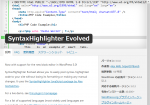
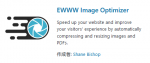
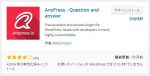
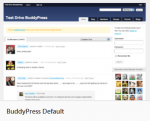
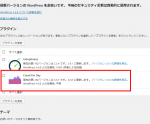
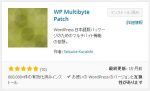
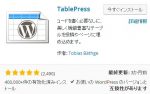
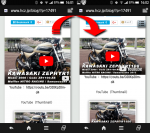






Ńé│ŃāĪŃā│ŃāłŃéƵ«ŗŃüÖ